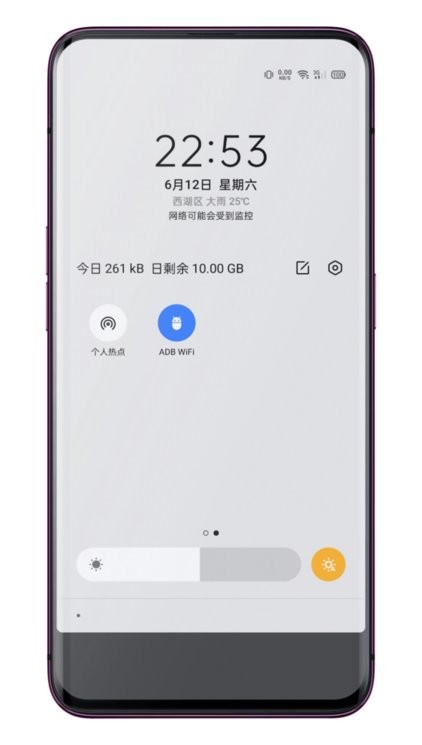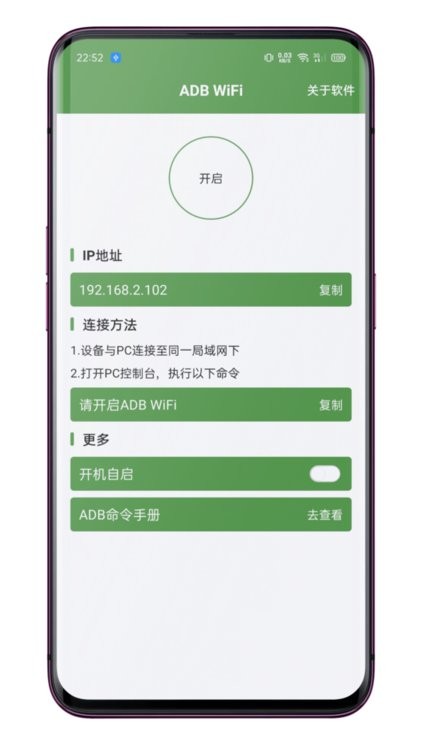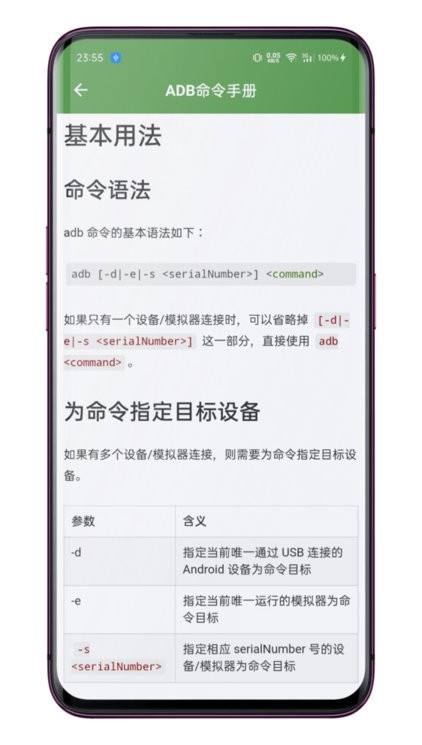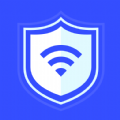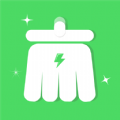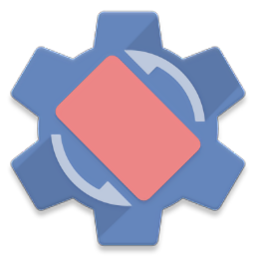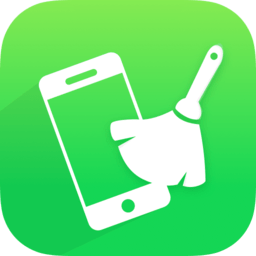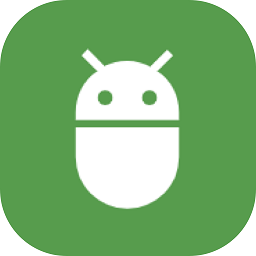 安卓版下载
安卓版下载
大小:2.8M
下载:0次
手机扫码免费下载
#adb wifi apk截图
#adb wifi apk简介
adb wifi调试工具是一款超棒的电脑手机连接工具。更加专业的帮助你快速的连接!完美快捷的开启命令!轻松无需数据线连接你的电脑,完美的进行各种文件传输管理,相当给力好用!
adb wifi apk介绍
1.电脑需要将adb添加至系统环境变量中。
2.拥有root权限的手机才能正常使用。
3.手机和2265电脑需连接至同一WiFi网络下。
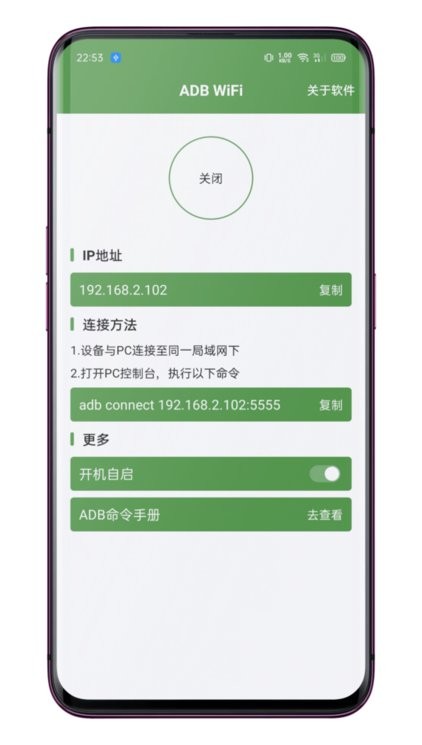
adbwifi软件亮点
1、通过ADB命令进行链接
2、简便的操作方式
3、支持通知栏快捷开启
使用说明
此时在电脑终端输入该命令,连接成功即可进行相应的操作。
系统版本高于7.0的手机可以再状态栏中添加快捷菜单,打开关闭更方便。
打开APP,点击界面提示上方的图标启动adb wifi,下方将会出现adb connect ip:5555命令。
adb wifi怎么用
【无线连接(需要借助 USB 线)】
除了可以通过 USB 连接设备与电脑来使用 adb,也可以通过无线连接——虽然连接过程中也有需要使用 USB 的步骤,但是连接成功之后你的设备就可以在一定范围内摆脱 USB 连接线的限制啦!
操作步骤:
将 Android 设备与要运行 adb 的电脑连接到同一个局域网,比如连到同一个 WiFi。
将设备与电脑通过 USB 线连接。
应确保连接成功(可运行 adb devices 看是否能列出该设备)。
让设备在 5555 端口监听 TCP/IP 连接:
adb tcpip 5555
断开 USB 连接。
找到设备的 IP 地址。
一般能在「设置」-「关于手机」-「状态信息」-「IP地址」找到,也可以使用下文里 查看设备信息 - IP 地址 一节里的方法用 adb 命令来查看。
通过 IP 地址连接设备。
adb connect
这里的 就是上一步中找到的设备 IP 地址。
确认连接状态。
adb devices
如果能看到
:5555 device
说明连接成功。
如果连接不了,请确认 Android 设备与电脑是连接到了同一个 WiFi,然后再次执行 adb connect 那一步;
如果还是不行的话,通过 adb kill-server 重新启动 adb 然后从头再来一次试试。
断开无线连接
命令:adb disconnect
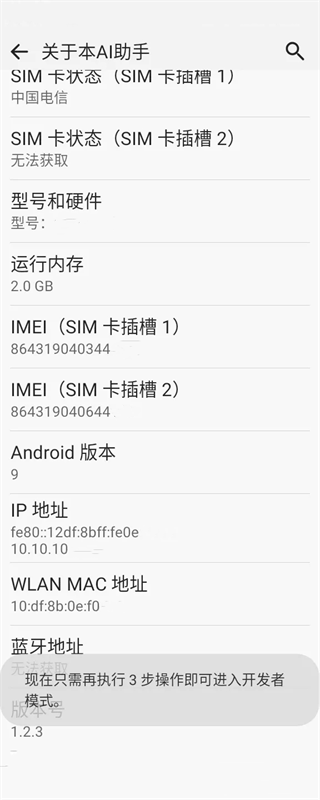
【无线连接(无需借助 USB 线)】
注:需要 root 权限。
上一节「无线连接(需要借助 USB 线)」是官方文档里介绍的方法,需要借助于 USB 数据线来实现无线连接。
既然我们想要实现无线连接,那能不能所有步骤下来都是无线的呢?答案是能的。
在 Android 设备上安装一个终端模拟器。
已经安装过的设备可以跳过此步。我使用的终端模拟器下载地址是:Terminal Emulator for Android Downloads
将 Android 设备与要运行 adb 的电脑连接到同一个局域网,比如连到同一个 WiFi。
打开 Android 设备上的终端模拟器,在里面依次运行命令:
su setprop service.adb.tcp.port 5555
找到 Android 设备的 IP 地址。
一般能在「设置」-「关于手机」-「状态信息」-「IP地址」找到,也可以使用下文里 查看设备信息 - IP 地址 一节里的方法用 adb 命令来查看。
在电脑上通过 adb 和 IP 地址连接 Android 设备。
adb connect
这里的 就是上一步中找到的设备 IP 地址。
如果能看到 connected to :5555 这样的输出则表示连接成功。
节注一:
有的设备,比如小米 5S + MIUI 8.0 + Android 6.0.1 MXB48T,可能在第 5 步之前需要重启 adbd 服务,在设备的终端模拟器上运行:
restart adbd
如果 restart 无效,尝试以下命令:stop adbd start adbd
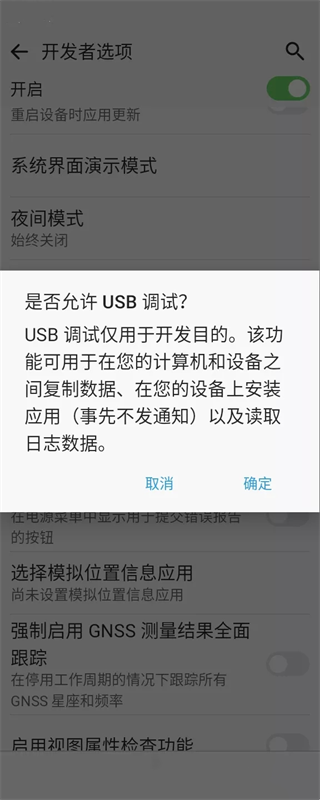
【USB 连接】
通过 USB 连接来正常使用 adb 需要保证几点:
硬件状态正常。
包括 Android 设备处于正常开机状态,USB 连接线和各种接口完好。
Android 设备的开发者选项和 USB 调试模式已开启。
可以到「设置」-「开发者选项」-「Android 调试」查看。
如果在设置里找不到开发者选项,那需要通过一个彩蛋来让它显示出来:在「设置」-「关于手机」连续点击「版本号」7 次。
设备驱动状态正常。
这一点貌似在 Linux 和 Mac OS X 下不用操心,在 Windows 下有可能遇到需要安装驱动的情况,确认这一点可以右键「计算机」-「属性」,到「设备管理器」里查看相关设备上是否有黄色感叹号或问号,如果没有就说明驱动状态已经好了。否则可以下载一个手机助手类程序来安装驱动先。
通过 USB 线连接好电脑和设备后确认状态。
adb devices
如果能看到xxxxxx device,说明连接成功。
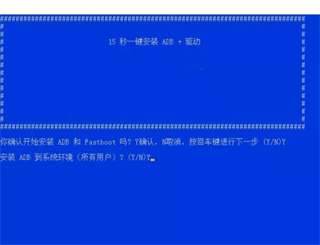
【无线连接(Android11 及以上)】
Android 11 及更高版本支持使用 Android 调试桥 (adb) 从工作站以无线方式部署和调试应用。例如,您可以将可调试应用部署到多台远程设备,而无需通过 USB 实际连接设备。这样就可以避免常见的 USB 连接问题,例如驱动程序安装方面的问题。
操作步骤:
更新到最新版本的 SDK 平台工具(至少30.0.0)。
将 Android 设备与要运行 adb 的电脑连接到同一个局域网,比如连到同一个 WiFi。
在开发者选项中启用无线调试。
在询问要允许在此网络上进行无线调试吗?的对话框中,点击允许。
选择使用配对码配对设备,使用弹窗中的 IP 地址和端口号。
adb pair ipaddr:port
提示Enter pairing code:时输入弹窗中的配对码,成功后会显示Successfully paired to …
使用无线调试下的 IP 地址和端口。
adb connect ipaddr:port
确认连接状态。
adb devices
如果能看到ipaddr:port device,说明连接成功。
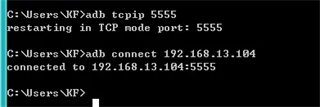
更新日志
v5.1.6 版本
新增USB调试
v5.1.5 版本
新增ADB键盘
ADB键盘说明
v5.1.2 版本
ADB命令手册重新排版编辑,查阅更加方便。